我们电脑的刷新率越高,所显示的图象画面稳定性就越好,那么如何调win11显示器的刷新率呢?首先需要进入高级显示选项,即可找到刷新率的选择,点击调整合适的显示器,关闭即可,下面知识兔小编就带来了win11调显示器的教程。
设置方法
1、知识兔点击底部任务栏的“开始菜单”。
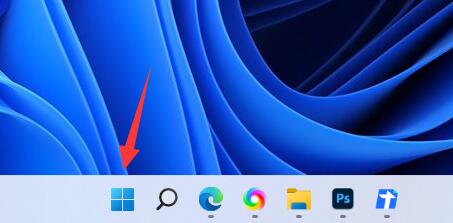
2、打开其中的“设置”面板。
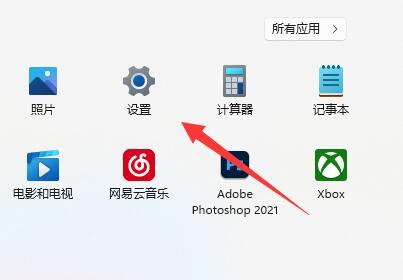
3、打开右边栏的“显示”设置。
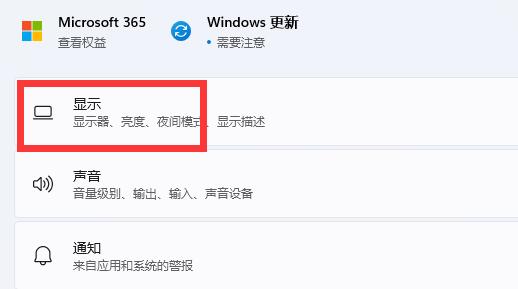
4、打开相关设置下的“高级显示”选项。
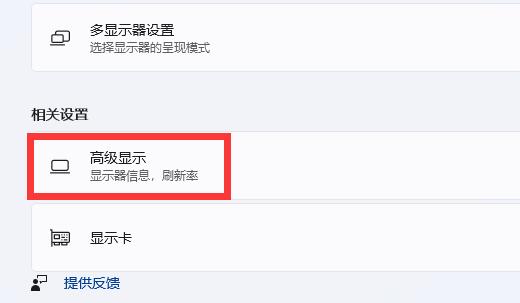
5、在下面找到“选择刷新率”,点击右边的选单。
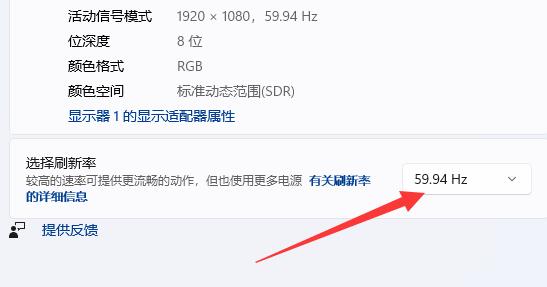
6、展开后就能修改显示器的hz刷新率了。
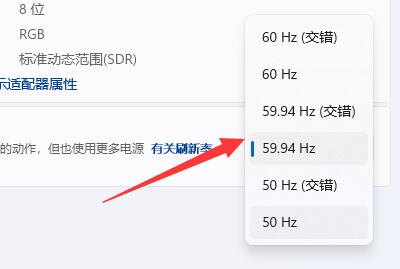
下载仅供下载体验和测试学习,不得商用和正当使用。
点击下载